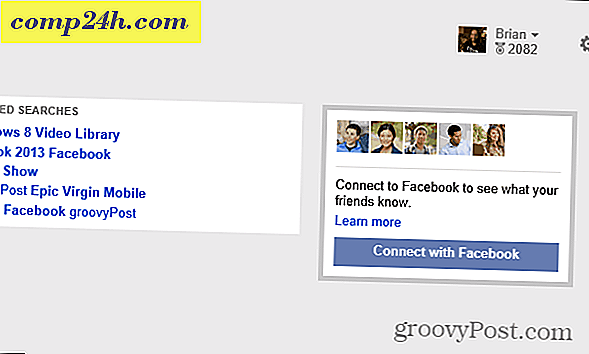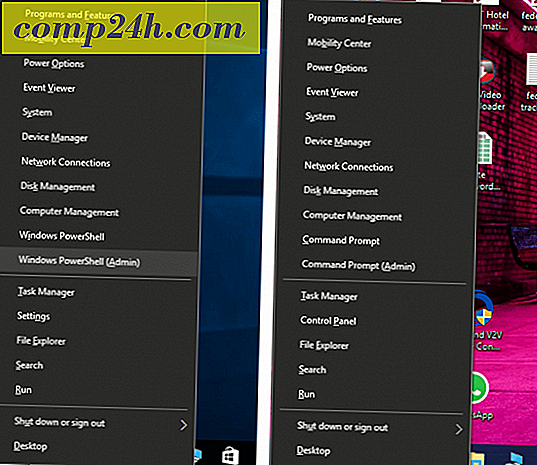Hoe een Office 2010 lintaanpassing te back-uppen en te herstellen

We hebben al eerder gesproken over het aanpassen van het Office 2010-lint. Deze keer gaan we kijken naar het opslaan van die aanpassingen voor back-updoeleinden of overzetten naar een andere computer. Het duurt maar een paar stappen, laten we aan de slag gaan!
Hoe een back-up van het Office 2010-lint te maken
Stap 1
In elke Office 2010-toepassing (Word, Excel, PowerPoint) Klik op het lint Bestand en selecteer Opties .

Stap 2
Klik in het geopende optievenster op het tabblad Lint aanpassen . Klik in het rechterdeelvenster op de knop Importeren / exporteren en selecteer Alle aanpassingen exporteren.

Stap 3
Kies een locatie waar u de back-upmap wilt opslaan. De standaardnaam voor het back-upbestand is Outlook-aanpassingen (olkexplorer). Geëxporteerde UI, maar u kunt de naam ervan wijzigen naar wat u maar wilt.

Nadat je hebt opgeslagen, ben je klaar! Er is een back-up gemaakt van uw aangepaste linten en snel toegankelijke balken.
Hoe het lint van Office 2010 te herstellen
Merk op dat dit proces alle huidige linten en snel toegankelijke items zal vervangen.
Stap 1
Zoals we hierboven deden bij het maken van een back-up, ga je naar het menu Opties van je Office 2010-toepassing. Klik daar op het tabblad Lint aanpassen, klik nu op de knop Importeren / exporteren en selecteer Aangepast bestand importeren .

Stap 2
Blader naar de locatie van het geëxporteerde UI- bestand en selecteer Openen .

Stap 3
Er verschijnt een bevestigingsprompt, klik op Ja.

Helemaal klaar!
Conclusie
Het maken van een back-up van uw lintaanpassingen is eenvoudig en snel. Dit is handig als u opnieuw wilt formatteren of schakelen tussen meerdere computers en u uw interface wilt dupliceren. Wees voorzichtig met het laden van de back-ups omdat deze alle huidige instellingen zullen overschrijven!